Comment réparer les sauts de la molette de défilement de la souris vers le haut et vers le bas
Publié: 2023-04-20La molette de défilement de la souris saute de haut en bas et rend tout le contrôle difficile.Ne vous inquiétez pas, voici les solutions pour résoudre le problème.
La molette de défilement de votre souris sautille-t-elle constamment de haut en bas, ce qui rend difficile le contrôle du pointeur pendant que vous faites défiler ? Votre jeu (ou votre productivité au travail) peut être gravement entravé par une molette de défilement inconfortable. L'encodeur de la souris est généralement responsable du défilement erratique et saccadé de votre souris. Parfois, la molette de défilement elle-même est le coupable.
Il n'est pas nécessaire d'acheter une nouvelle souris si vous rencontrez le même problème, car il peut être résolu assez facilement. Vous pouvez résoudre les sauts de la molette de défilement de la souris en suivant nos instructions étape par étape.
Avant de commencer
Essayez d'abord ces méthodes de dépannage simples avant de passer à des méthodes plus complexes :
- Redémarrer le PC.
- Vous pouvez également charger votre souris ou remplacer les piles.
- Utilisez un autre port USB de votre ordinateur pour connecter la souris.
- Retirez votre souris sans fil des autres appareils sans fil. Le problème avec le saut de la molette de défilement de la souris peut être causé par des appareils sans fil qui interfèrent les uns avec les autres.
- Utilisez un autre logiciel et essayez de faire défiler l'écran.
- Testez la molette de défilement dans différents logiciels, tels que Word, car selon un rapport de Microsoft, certains programmes ont des problèmes avec eux.
Une liste de solutions pour corriger les sauts de la molette de défilement de la souris vers le haut et vers le bas sous Windows 10/11
Si les solutions de base ne vous ont pas aidé, vous pouvez essayer les techniques suivantes. Vous n'êtes pas obligé de tous les essayer; descendez simplement dans la liste jusqu'à ce que vous trouviez celui qui vous convient.
Solution 1 : modifier les paramètres de la souris
Vous pouvez résoudre le problème de saut de la molette de défilement de la souris en modifiant les paramètres. La molette de défilement de la souris peut sauter si la vitesse de la molette est trop élevée. Les étapes pour modifier/désactiver les paramètres sont les suivantes :
Étape 1 : Dans le champ de recherche, tapez « panneau de configuration» et appuyez sur Entrée. 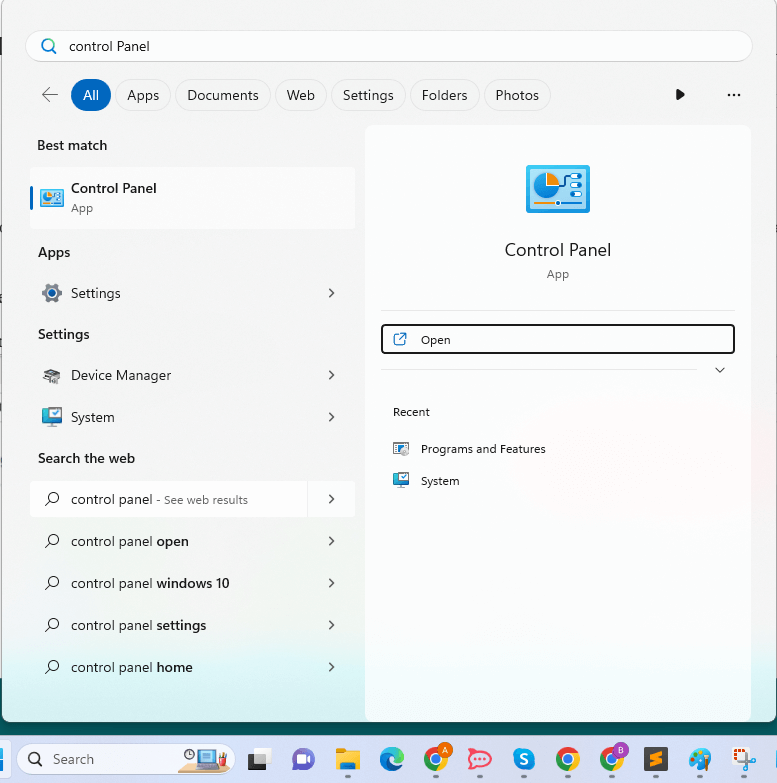
Étape 2 : Cliquez sur la sourisaprès avoir modifié l'affichage du panneau de configuration en grandes icônes. 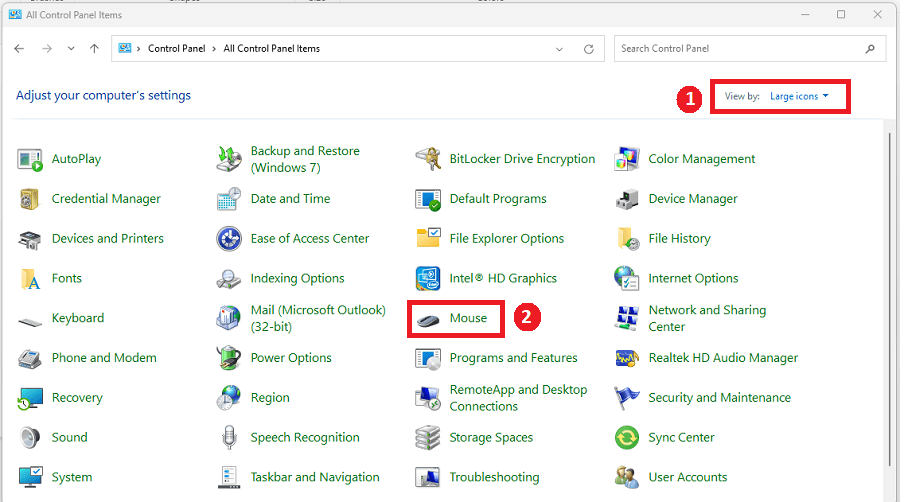
Étape 3 : Pour modifier les paramètres, sélectionnez l'onglet Roue.Réduisez la vitesse si votre molette défile trop rapidement.
Un point à retenir : Assurez-vous que le défilement est activé. Certaines souris peuvent le désactiver. Cette fonctionnalité n'est pas accessible sur tous les ordinateurs. 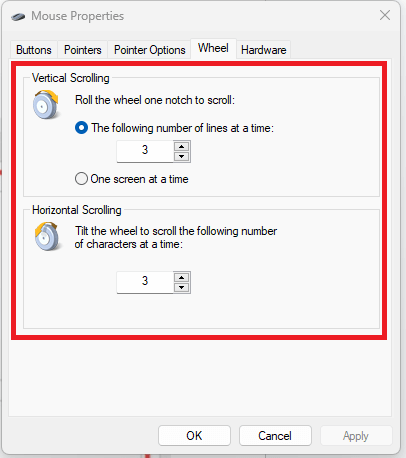
Étape 4 : décochez la case à côté du pointeur masqué lors de la saisie des options du pointeur.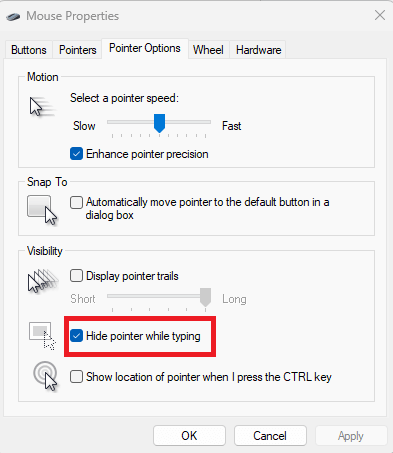
Une fois cela fait, vérifiez si le problème de sauts de la molette de défilement de votre souris est résolu. Si ce n'est pas le cas, passez à d'autres solutions.
Lisez également: Comment réparer le clic droit de la souris ne fonctionne pas dans Windows 10, 11
Solution 2 : Mettez à jour vos pilotes
Le problème de défilement de la souris peut être causé par un pilote de périphérique manquant ou obsolète. Vous devez mettre à jour vos pilotes de périphérique obsolètes pour résoudre le problème. Vous pouvez mettre à jour votre pilote manuellement ou automatiquement.

La mise à jour manuelle de vos pilotes nécessite des connaissances informatiques et de la patience, car vous devez rechercher en ligne le pilote précis, le télécharger, puis l'installer avec soin.
La solution la plus rapide et la plus simple consiste à mettre à jour vos pilotes automatiquement. Même si vous êtes novice en informatique, il est simple de tout compléter en quelques clics de souris. Nous vous recommandons d'utiliser Bit Driver Updater afin d'installer automatiquement les dernières mises à jour de pilotes. Bit Driver Updater est un outil mondialement reconnu et ne fournit que des pilotes testés et certifiés WHQL.
Bit Driver Updater détecte automatiquement votre système et découvre les pilotes authentiques pour celui-ci. Vous n'avez pas à vous soucier de faire une erreur lors de l'installation car il n'y a aucun risque lié au téléchargement et à l'installation des pilotes incorrects. Vous n'avez pas non plus besoin de savoir exactement quel système d'exploitation votre machine utilise.
Les versions PRO ou FREE de Bit Driver Updater vous permettent toutes deux de mettre à jour automatiquement vos pilotes. Cependant, l'utilisation de la version Pro ne nécessite que 2 clics, et vous bénéficiez également d'un support technique complet et d'une garantie de remboursement de 60 jours :
Maintenant, jetez un œil aux étapes ci-dessous pour mettre à jour les pilotes de périphérique avec Bit Driver Updater :
Étape 1 : Téléchargez et installez Bit Driver Updater.
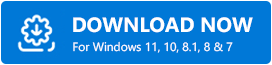
Étape 2 : Lancez Bit Driver Updater et sélectionnez Scan. Après cela, Bit Driver Updater analysera votre ordinateur pour trouver les pilotes problématiques. 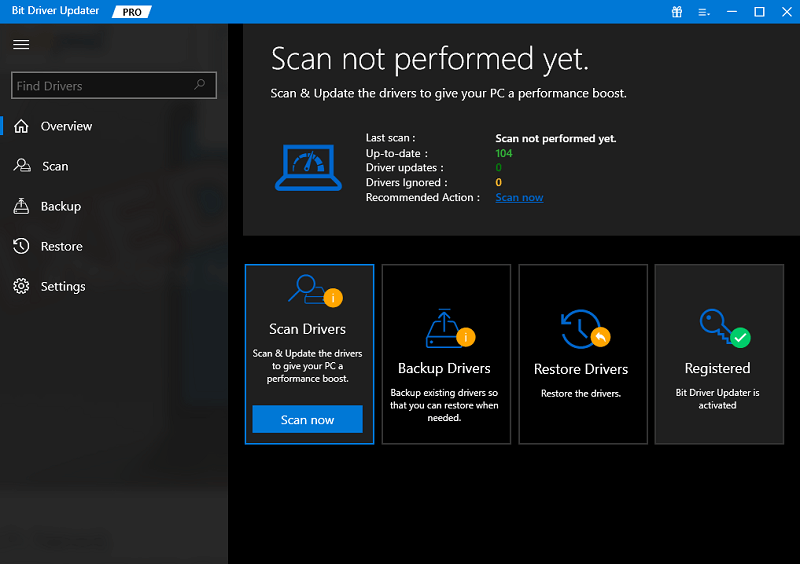
Étape 3 : Pour télécharger et installer automatiquement la version correcte du pilote, cliquez sur le bouton Mettre à jour maintenant présenté à côté du pilote (si vous utilisez la version gratuite).Vous pouvez également cliquer sur Tout mettre à jour pour télécharger et installer automatiquement la bonne version de tous les pilotes PC en une seule fois. Lorsque vous cliquez sur Tout mettre à jour, vous avez la possibilité de passer à la version Pro. 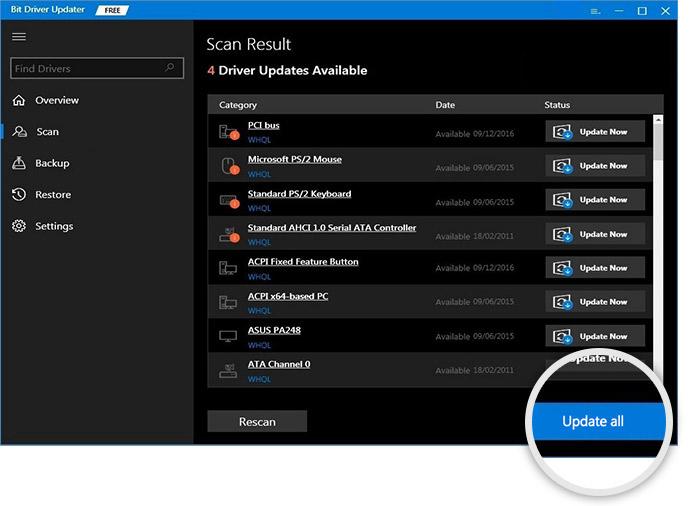
C'est tout! Voyez avec quelle rapidité et facilité Bit Driver Updater remplace les pilotes manquants ou obsolètes par des pilotes compatibles sur le PC. Après avoir installé le logiciel avec succès, redémarrez votre système et vérifiez si le problème de saut de molette de la souris persiste. Si oui, essayez une autre solution.
Lisez également : Résoudre les problèmes de souris dans Windows 10 - Résoudre les problèmes de souris
Solution 3 : désactivez le pavé tactile de votre ordinateur portable
Si vous utilisez un ordinateur portable, il est concevable que votre pavé tactile soit trop sensible et soit à l'origine du problème de sauts de défilement de votre souris. Utilisez une souris externe et éteignez le pavé tactile pour résoudre le problème. Il peut être désactivé dans le Gestionnaire de périphériques. Pour ce faire, suivez les étapes partagées ci-dessous :
Étape 1 : Appuyez simultanément sur I + la touche du logo Windowsà partir de votre clavier.
Étape 2 : Accédez à Appareils. 
Étape 3 : Pour éteindre l'appareil, sélectionnez l'onglet Pavé tactile.
Après cela, vérifiez si la molette de votre souris saute de haut en bas. Vous pouvez utiliser le dernier recours si cela ne vous a pas aidé.
Solution 4 : problème matériel
Si aucune des techniques susmentionnées ne fonctionne pour corriger l'erreur Windows 10 de la molette de défilement de la souris, il est possible que le dysfonctionnement matériel soit à blâmer. Si c'est le cas, vous pouvez soit acheter une nouvelle souris pour la remplacer, soit ouvrir l'ancienne pour en éliminer la poussière et les débris. Vous pouvez acquérir une nouvelle souris auprès du fabricant si la vôtre est toujours couverte par la garantie.
Lisez également: Comment réparer le saut de souris autour de Windows 10
La molette de défilement de la souris saute de haut en bas : CORRIGÉ
Voilà! Nous espérons que les méthodes énumérées ci-dessus fonctionneront pour vous de la meilleure façon possible. N'hésitez pas à ajouter un commentaire ci-dessous si vous avez des questions, des doutes ou de meilleures suggestions à ce sujet.
Pour plus d'informations sur la technologie, abonnez-vous à notre newsletter et suivez-nous sur les réseaux sociaux pour ne manquer aucune mise à jour.
